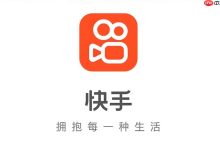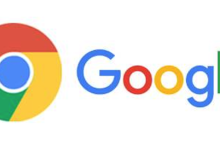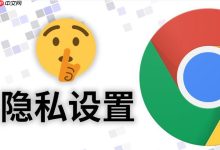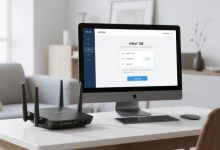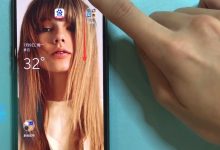在当下的家庭环境里,路由器已然成为家庭网络不可或缺的设备,它能把宽带信号转变成无线信号。路由器的安装以及wifi设置其实都不复杂,仅需几个步骤就能搞定,让我们在屋里各个角落都能畅享互联网。
路由器安装详细流程:
1、我们先找到路由器的接口位置。一般来说,路由器的接口在路由器背面。
2、给路由器接通电源,把路由器的电源线插入电源插座。
3、取一根网线,将网线的水晶头插进光猫的LAN口,另一头插到路由器的WAN口,把路由器的WAN口和光猫连接起来。
4、要是还有其他设备需要连接路由器,用网线把它们连到路由器的LAN口就行。

要设置路由器,得具备三个参数:
1、路由器的管理IP地址
2、登录路由器的用户名
3、登录路由器的密码

设置路由器流程:
1、打开电脑的浏览器。要是想用手机设置,得先用手机连上该路由器的wifi信号。可参考:
2、在浏览器地址栏输入路由器的管理地址。管理地址通常是192.168.0.1、192.168.1.1或者192.168.2.1,路由器的管理地址IP能在路由器底部标签查看。
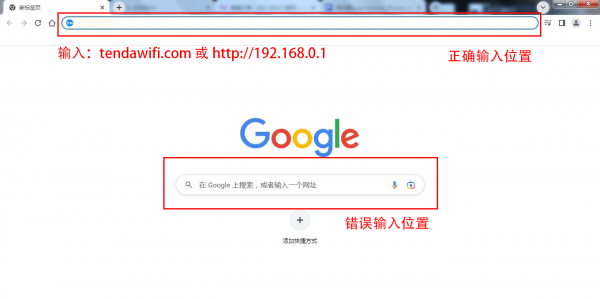
3、在路由器登录入口输入路由器的默认管理员用户名和密码,有些路由器没有默认账户和密码,那就需要我们新建路由器的登录密码。
4、设置路由器的上网模式
如果上网模式是宽带拨号上网,也就是ADSL虚拟拨号方式,网络运营商会提供上网账号和密码,在页面中填写相关内容,点击下一步。
如果上网模式是自动获得IP地址,就能自动从网络运营商获取IP地址(要是光猫内拨号,可选择自动获取),点击下一步进行无线参数设置。
如果上网模式是固定IP地址,网络运营商会提供IP地址参数,在页面中输入网络运营商提供的参数,然后点击下一步。关于网络参数,若有不清楚的地方请咨询网络运营商。

5、在路由器的设置页面,我们可以设置路由器的名称、密码、安全设置和其他选项,完成设置后,保存即可。
设置路由器wifi
在设置页面,找到“Wi-Fi”或“无线”选项卡,点击wifi设置选项,在这里可以更改wifi名称,设置wifi密码,保存即可。
若想隐藏自家的wifi信号,可在wifi设置处选择关闭无线广播(SSID),防止陌生人蹭网。可参考:
如果有朋友来了需要连接你家wifi网络,可在他的移动设备中手动输入你修改过的wifi名称和wifi密码。可参考:
如果遇到问题,请尝试以下故障排查步骤:
确保你的电脑已连接到此路由器的LAN口,或者手机已连接到此路由器的wifi信号。
确保你输入的管理员用户名和密码是正确的。
重启路由器。
尝试重新连接到路由器。

 路由网
路由网